Written by
TomSmithEste disco utiliza funciones que no son compatibles con esta versión de macOS
Si desea ejecutar una versión anterior en su Mac, ya sea bajando de versión de macOS o arrancando desde un volumen interno/externo con un instalador de macOS más antiguo funciona. Pero inesperadamente, algunos usuarios de Mac reciben el mensaje de error "Disco incompatible: Este disco utiliza funciones que no son compatibles con esta versión de macOS"
Con la repentina muerte de mi Mac Mini de 2009 con Mojave, compré un Mac Mini de 2014 reacondicionado que venía con Big Sur sin darme cuenta de que mi impresora sería inútil al igual que cualquier impresora no inalámbrica. Así que bajé de versión a Mojave, lo cual parece haber sido exitoso excepto por un mensaje de error al abrir:
Controladora incompatible: Este disco utiliza funciones que no son compatibles con esta versión de macOS
También hay una nueva controladora llamada Update. ¿Alguien puede decirme qué está pasando y si hay alguna solución?
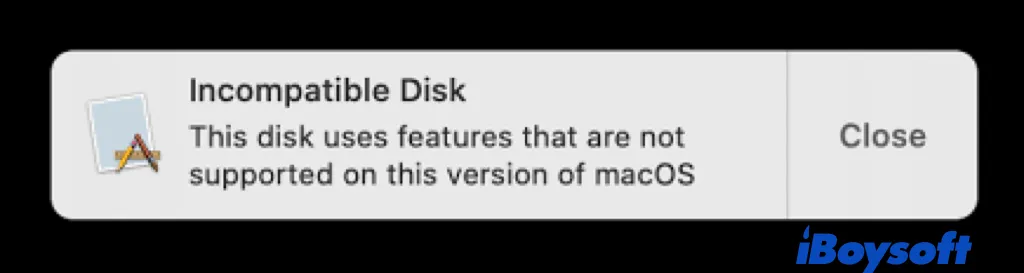
Tal error ocurre principalmente en macOS Big Sur, es posible que lo veas al reiniciar el Mac después de bajar de Big Sur a Catalina/Mojave o al arrancar el Mac ejecutando Big Sur desde un instalador externo arrancable de Catalina/Mojave, es molesto recibir el error y aquí está la solución.
La posible razón para el error de disco incompatible es que no has borrado correctamente y completamente el disco físico cuando bajas de versión de macOS a través de la copia de seguridad de Time Machine o el instalador arrancable de macOS. Deberías eliminar el contenedor y al menos un volumen que el nuevo formato crea. Habrá al menos dos volúmenes APFS que Mojave no utiliza si no limpias todo el disco físico antes de instalar Mojave.
Solución: reformatear el disco físico completo para reinstalar macOS nuevamente
Deberías hacer una copia de seguridad de los datos de tu Mac antes de proceder a reinstalar/bajar de versión macOS en Mac. Una vez que hayas creado una copia de seguridad para el disco duro de Mac, puedes seguir los pasos a continuación para reformatear correctamente el disco:
Paso 1. Arrancar Mac en modo de recuperación
Si deseas bajar de versión a una versión de macOS anterior a la que tienes actualmente y has hecho una copia de seguridad a través de Time Machine, simplemente inicia en modo de recuperación estándar reiniciando el Mac Intel y manteniendo presionado al mismo tiempo Command+R, o reiniciando el Mac con chip Apple y mantén presionado el botón de encendido/Touch ID hasta que aparezcan las opciones de inicio.
Si deseas volver a la macOS original que viene con tu Mac Intel, puedes arrancar el Mac en modo de recuperación por Internet manteniendo presionado Shift+Option+Command+R al reiniciar el Mac.
Si deseas bajar de versión a otras versiones de macOS, necesitas crear un instalador arrancable de macOS con antelación, luego sigue arrancando tu Mac en modo de recuperación estándar.
Paso 2. Reformatear el contenedor APFS
- Selecciona Utilidad de Discos en la ventana de Utilidades de macOS y haz clic en Continuar.
- Haz clic en el botón Ver y elige Mostrar todos los dispositivos.
- Selecciona el disco físico de nivel superior como Apple SSD y haz clic en el botón Borrar.
- Nombre la unidad interna, puedes elegir Macintosh HD.
- Selecciona APFS como formato y Mapa de particiones GUID como esquema.
- Haz clic en el botón Borrar para comenzar el formateo.
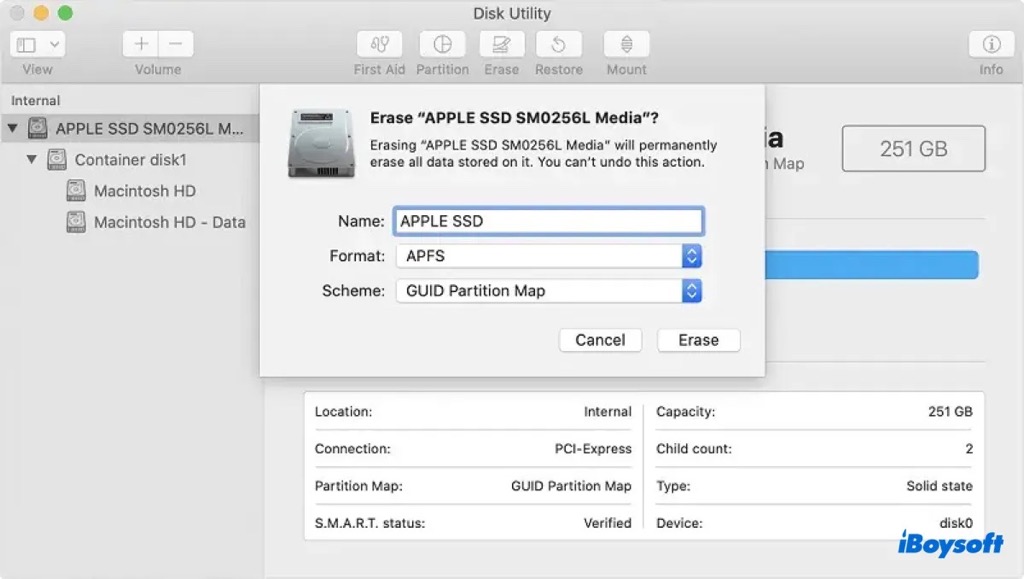
Paso 3. Reinstalar el macOS deseado en el disco borrado
Ahora, puedes salir de la Utilidad de Discos y regresar a la pantalla de Utilidades de macOS, haz clic en Restaurar desde Time Machine, Reinstalar macOS, o reinicia el Mac para arrancar desde el instalador de macOS creado dependiendo de la versión de macOS a la que quieras hacer un downgrade.
Después de reinstalar macOS y reiniciar el Mac, debería eliminarse el mensaje de error "Disco incompatible: Este disco utiliza funciones que no son compatibles con esta versión de macOS," haz clic en el botón de compartir a continuación para ayudar a otros a solucionar este problema.

